备忘录记事本新建类别的方法
时间:2023-12-18 15:54:40作者:极光下载站人气:0
备忘录记事本提供的操作页面是十分简洁和清爽的,大家可以在备忘录记事本中进行加密笔记、新建笔记以及新建类别等,如果你想要将新建的笔记更好的进行管理,那么我们就可以为新建的笔记进行添加类别,你可以设置工作相关的类别、个人相关的类别以及生活相关的类别,那么你编辑的笔记文件就可以存放在自己新建的类别中,从而在查找的时候也可以快速的进行查找,下方是关于如何使用备忘录记事本新建类别的具体操作方法,如果你需要的情况下可以看看方法教程,希望对大家有所帮助。
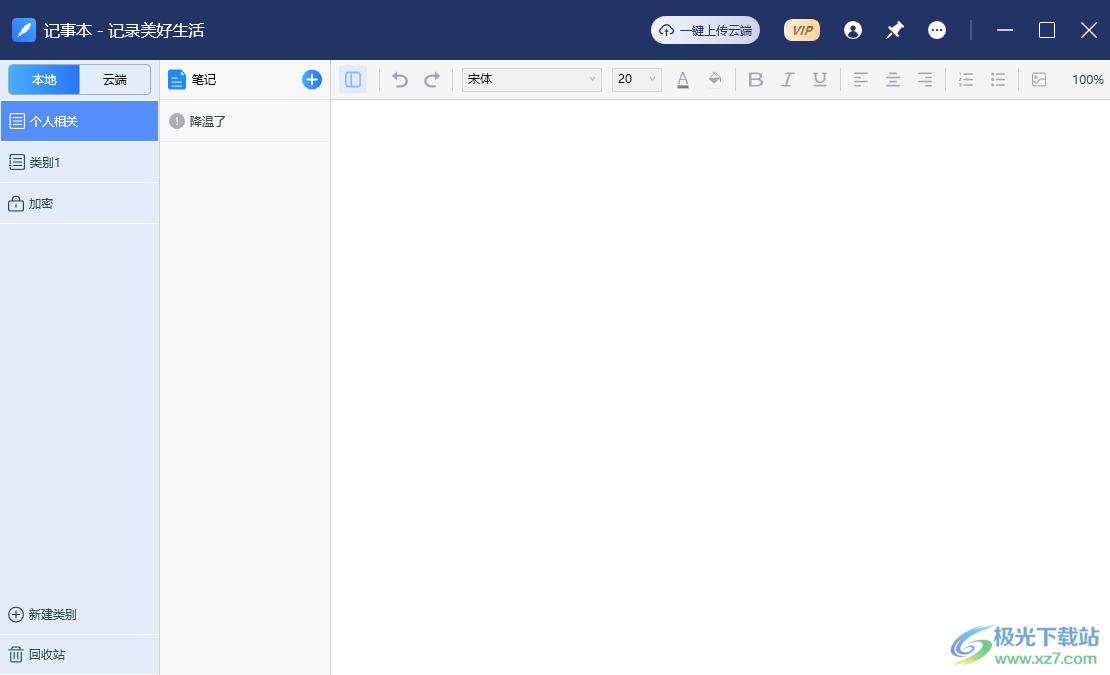
方法步骤
1.首先,我们将需要将电脑上的备忘录记事本双击打开,之后在页面的左下角位置将【新建类别】选项进行点击打开。
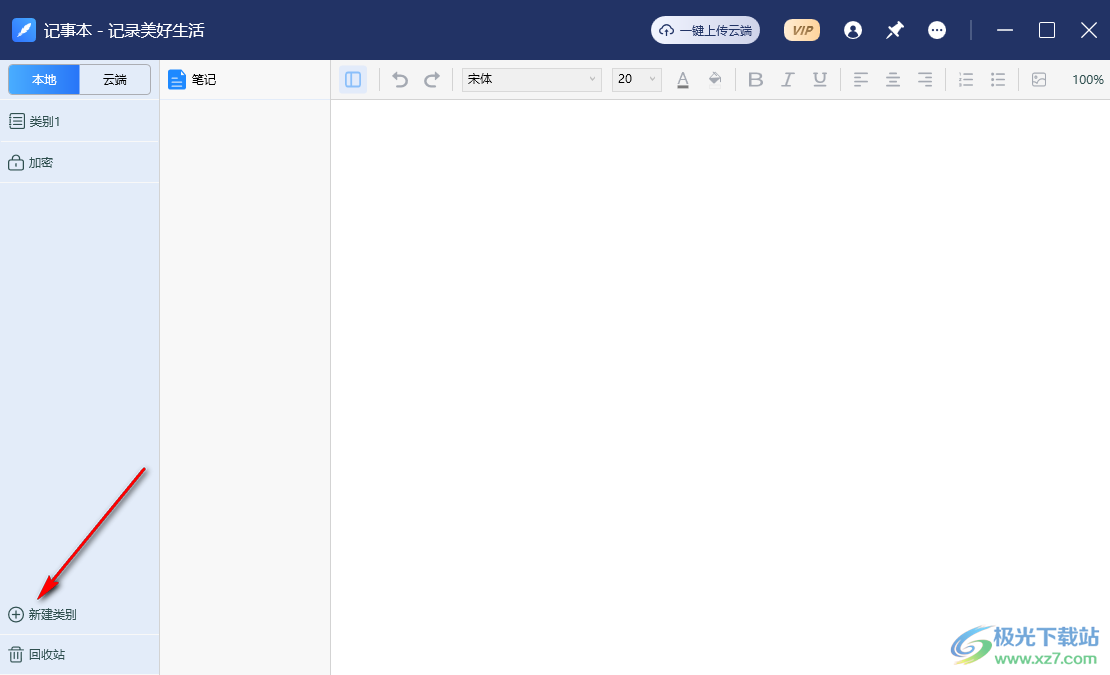
2.随后即可在左侧的窗口中新建出一个类别2出来,我们可以将类别2进行右键点击,在菜单选项中选择【重命名】选项即可。
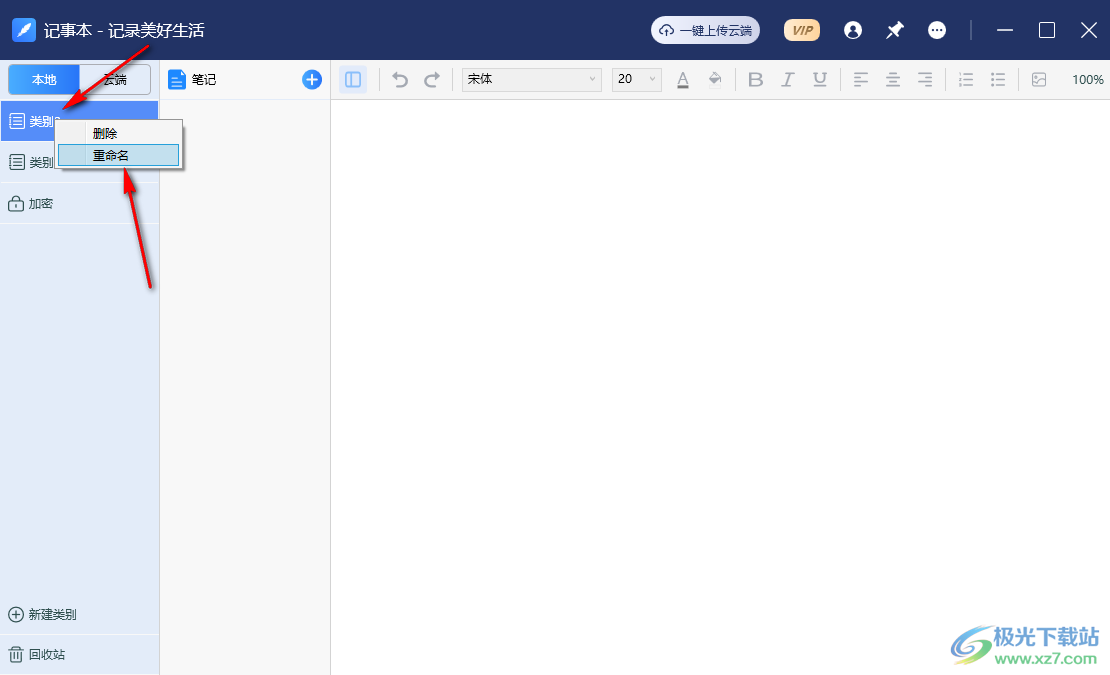
3.那么我们可以将类别选项设置为自己喜欢的名字即可。
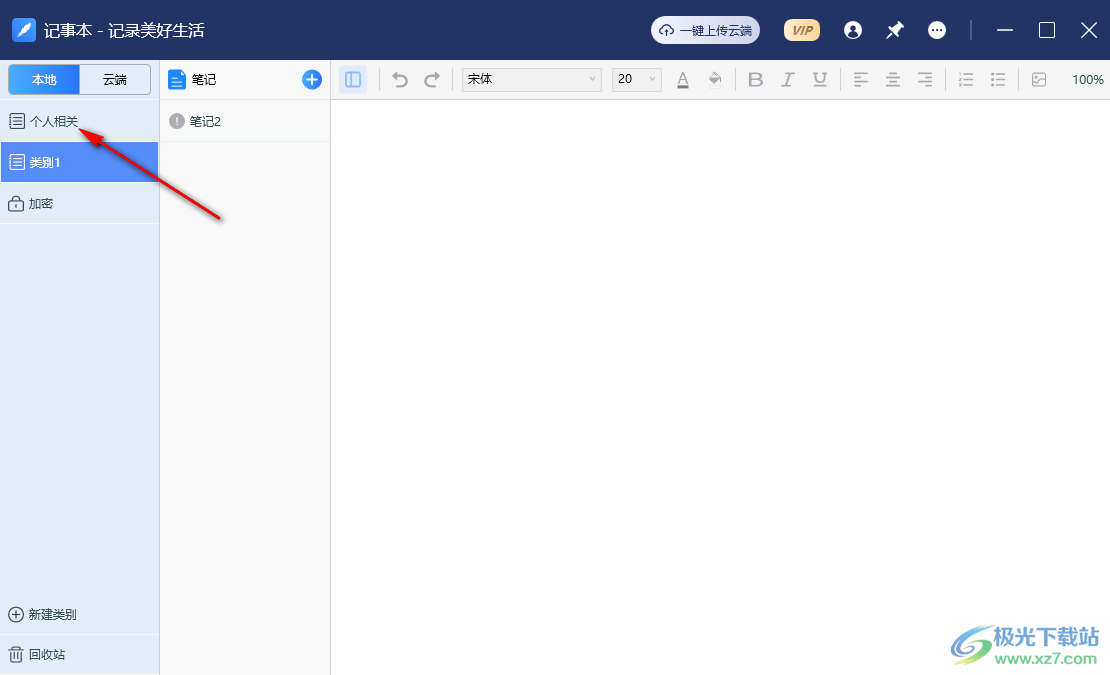
4.之后我们可以将类别1新建的笔记进行移动到自己创建的类别中,直接右键点击需要移动的笔记,选择移动到自己创建的类别中即可。
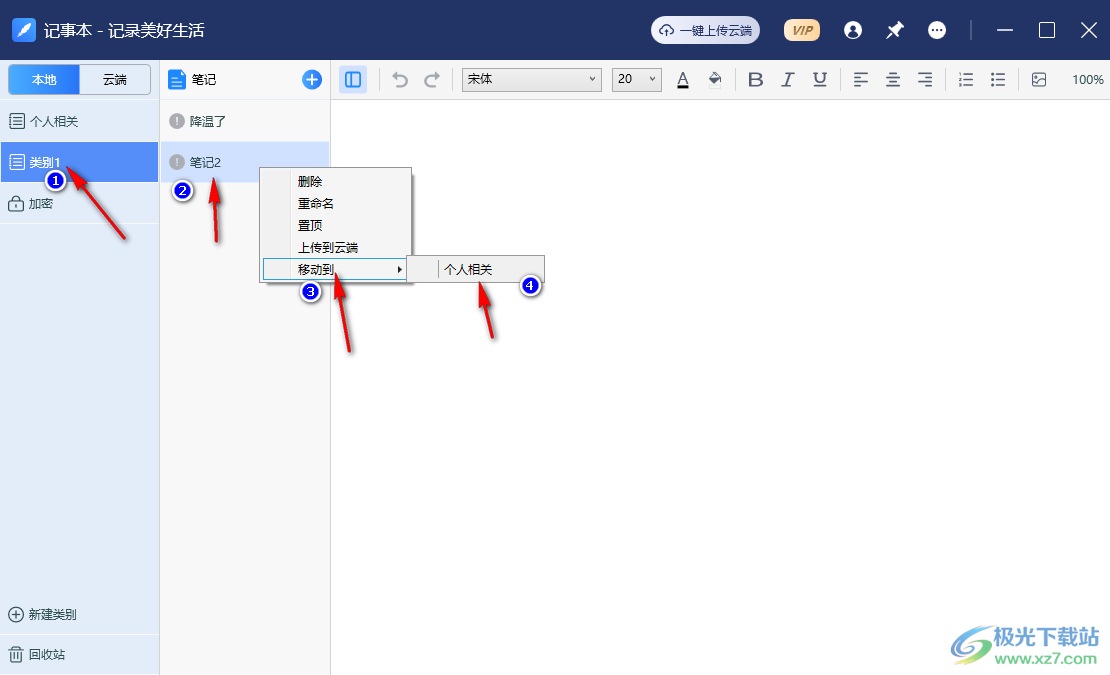
5.那么点击自己创建的类别,那么就可以查看到移动的笔记内容了,同时你也可以直接在该页面上点击【+】进行新建笔记。
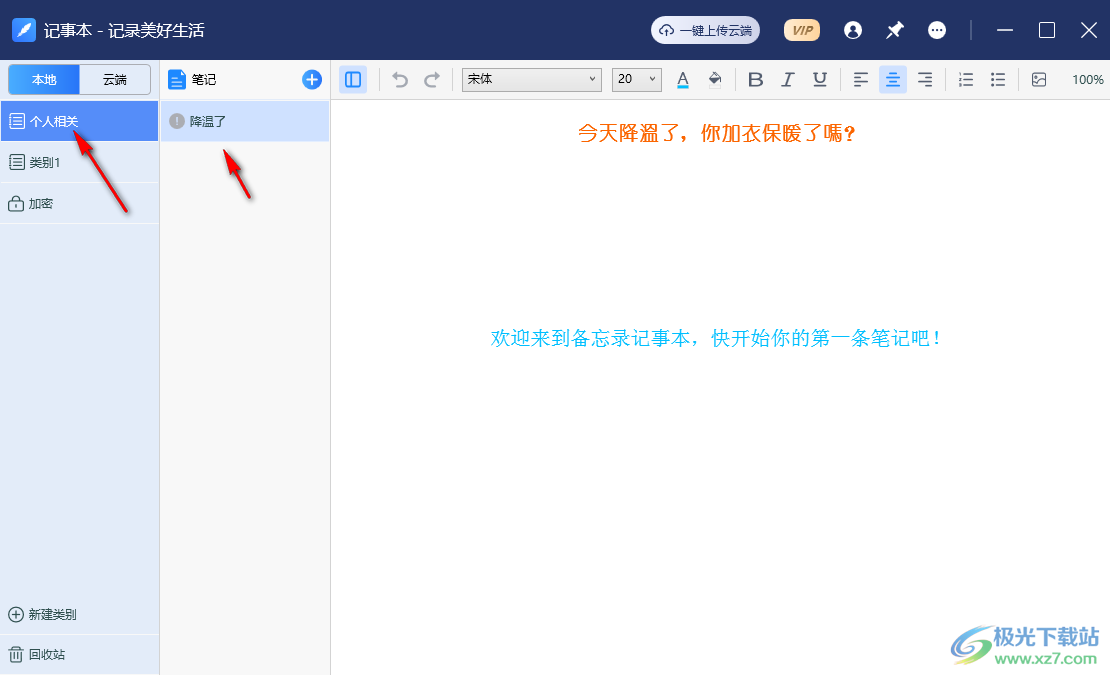
以上就是关于如何使用备忘录记事本新建类别的具体操作方法,我们可以通过备忘录记事本进行笔记的新建和类别的新建,以及还可以为笔记设置加密等,这款软件进行笔记的编辑设置是很友好的,感兴趣的话可以操作试试。


网友评论